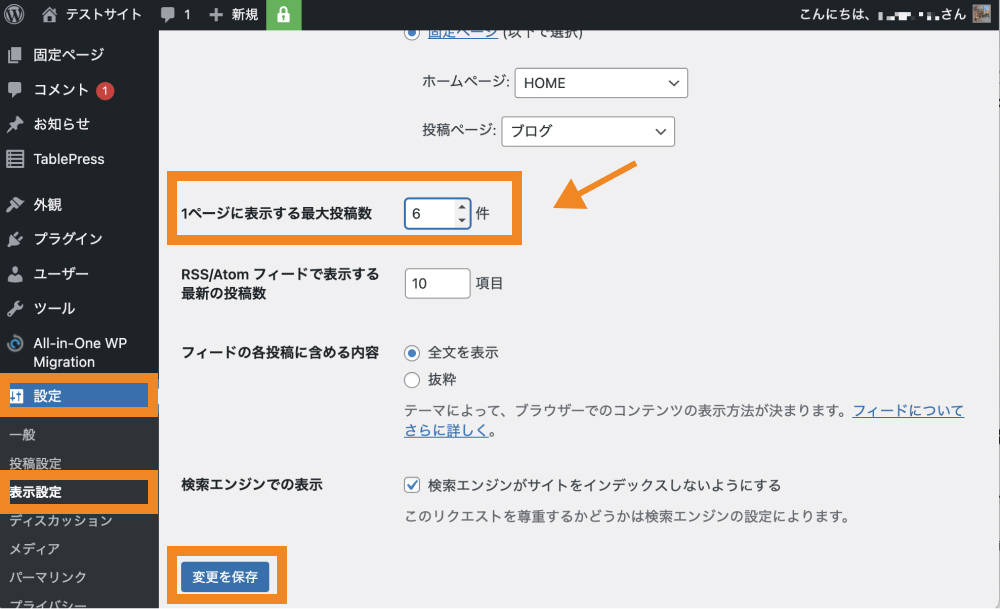
WordPressの投稿一覧ページに表示される最大表示件数は、初期状態で10件になっています。
管理画面の設定>表示設定から、投稿一覧の表示件数を20件や30件、5件など上限させることが可能です。
今回は、投稿の一覧表示件数を変更する方法をご紹介します。
投稿の一覧表示件数を変更する方法
WordPressの初期設定状態ではトップページに投稿の一覧が10件表示されるようになっています。設定>表示設定から、投稿ページ設定している場合も基本的に10件表示です(※注)。
(※注)WordPress トップページに固定ページを割り当てる方法
この表示件数を変更するには「設定>表示設定」を選択します。
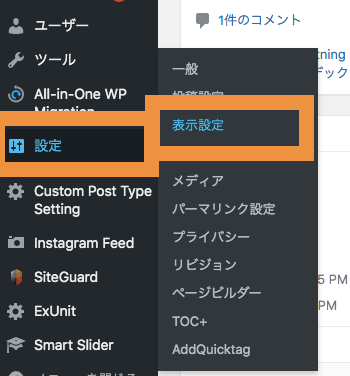
一ページに表示する最大投稿数を表示したい件数に変更して保存します。
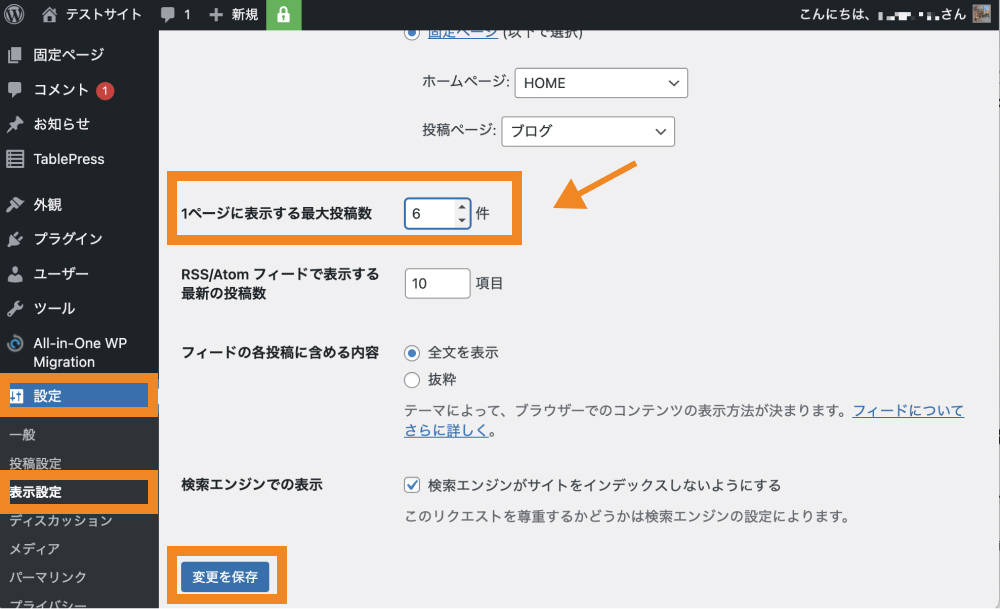
これで上記例の場合は1ページ内に6投稿まで、それ以降は2ページ以降に表示されるようになりました。
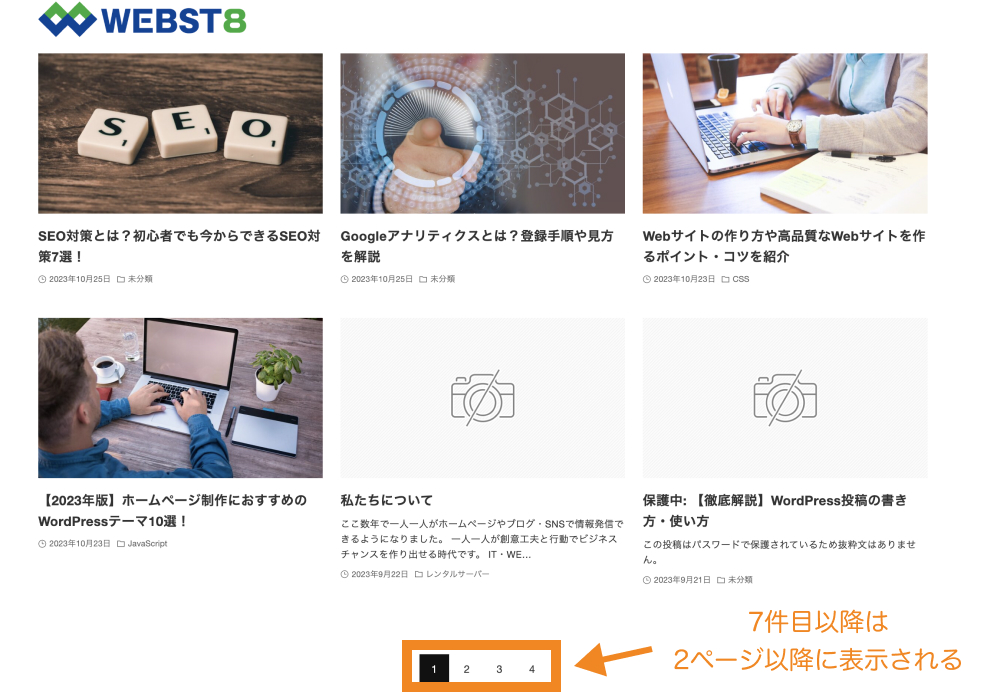
※「一ページに表示する最大投稿数」を変更すると、投稿一覧ページだけでなくカテゴリー一覧ページ、カスタム投稿タイプ一覧ページなど全てのアーカイブページの一覧表示件数が変更されます。
(応用)ページ種別毎に投稿の一覧表示件数を変更する方法
「一ページに表示する最大投稿数」を変更すると、カテゴリーページなど全てのアーカイブページの一覧表示件数が変更されます。
そこでたとえば、「カテゴリーページだけは一覧表示件数を6件にして他では10件にしたい」などといった場合は、子テーマなどを利用してfunctions.phpでカスタマイズすることで細かい制御が可能です。
以下はfunctions.phpでカテゴリーページのみ6件表示する例です。pre_get_postsというアクションフックを利用しています。
|
1 2 3 4 5 6 7 8 9 10 11 12 13 |
function my_preget_posts($query) { // 管理画面,メインクエリーを除外(実質必須) if (is_admin() || !$query->is_main_query()) { return; } // カテゴリーページを6件にする方法 if ($query->is_category()) { $query->set('posts_per_page', 6); return; } } add_action('pre_get_posts', 'my_preget_posts'); |
(参考)pre_get_posts | Hook | WordPress.org
上の例ではis_category()としているためカテゴリーページのみ表示件数を変更していますが、こちらを例えばis_home()とすることでトップページの表示件数、is_post_type_archive()とすることでカスタム投稿タイプのアーカイブページのみ表示件数を変更できます。
なお、既存テーマの使用時にfunctions.phpを直接編集してしまうと、テーマのアップデートが行われた際に加えた変更が上書きされて消えてしまいます。
そのため、functions.phpを編集したい場合は子テーマを使用するのがおすすめです。
あわせて読みたい関連記事
WordPressで子テーマを作成してカスタマイズする方法
WordPressフックとは?アクションフック・フィルターフックの使い方
WordPress functions.phpとは?意味や書き方・記載場所
まとめ
まとめです。今回はWordPressの投稿の一覧表示件数の変更方法を解説しました。
デフォルトの10件だと少ない、あるいは多いと感じられる方は好きな件数に変更してみてください。
今回は以上になります。最後までご覧頂き、ありがとうございました。
WordPressを使ったホームページやブログの作り方等は以下の記事で解説しているので、こちらもあわせてご覧ください。
あわせて読みたい関連記事
個別指導形式のスクールでは、自分の知りたいことをピンポイントで学習・達成でき、自分で更新もできるというメリットもあります。
教室の無料事前相談もしておりますので、まずはお気軽にご登録ください。
YouTubeチャンネル開設しました!

最大月間50万PVの当ブログをベースに、Youtube動画配信にてWordPress、ホームページ作成、ブログのことについてお役立ち情報を随時配信していきます。
ご興味ある方はぜひチャンネル登録をしていただけますと幸いです。






